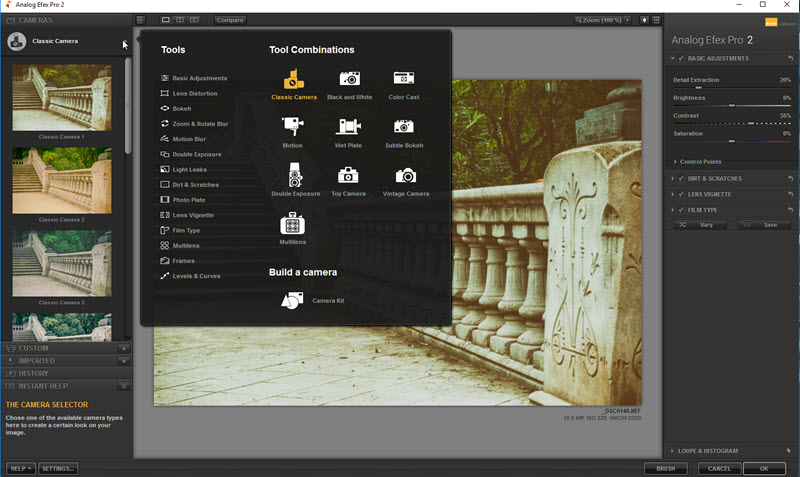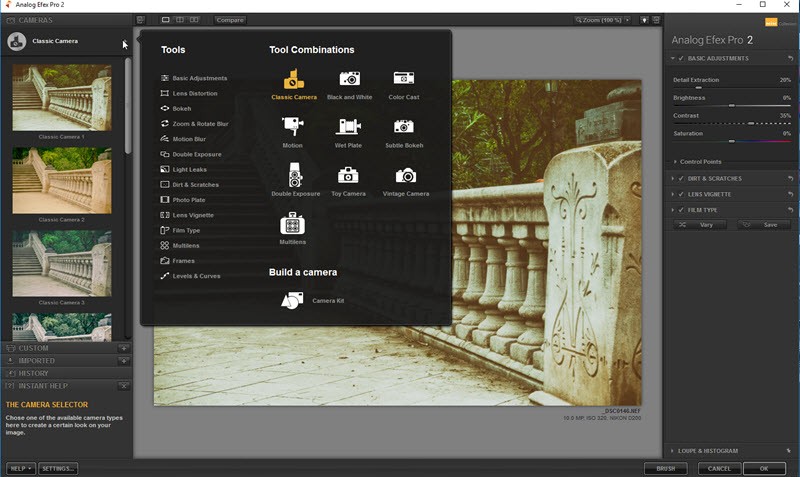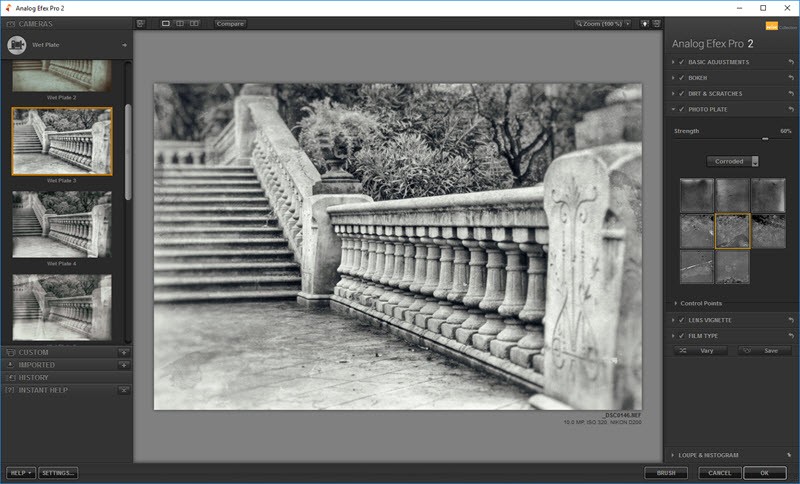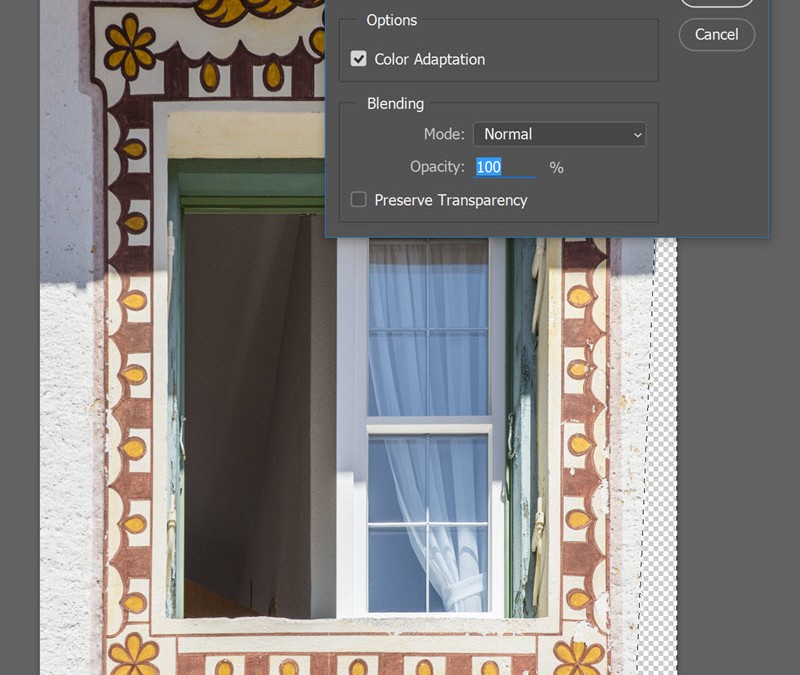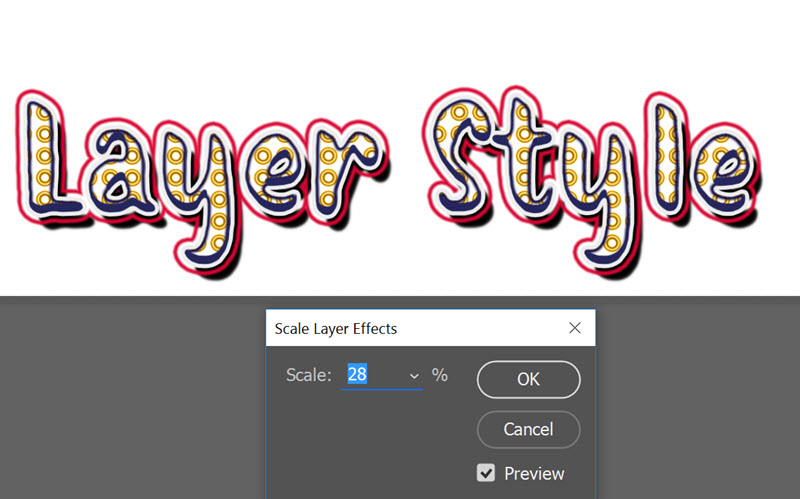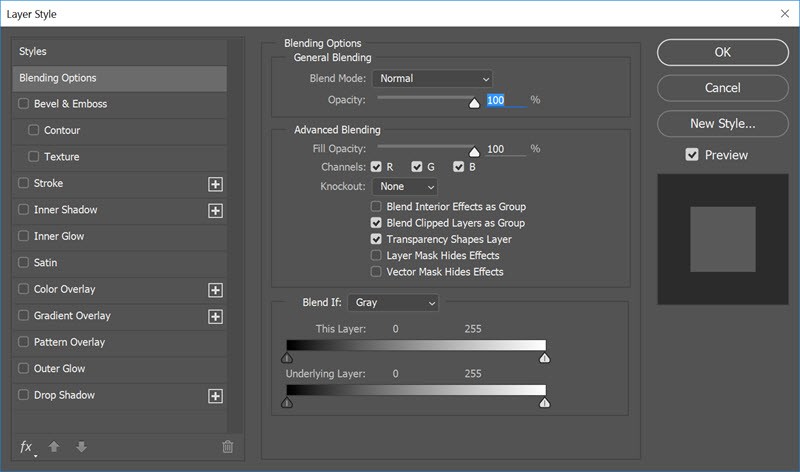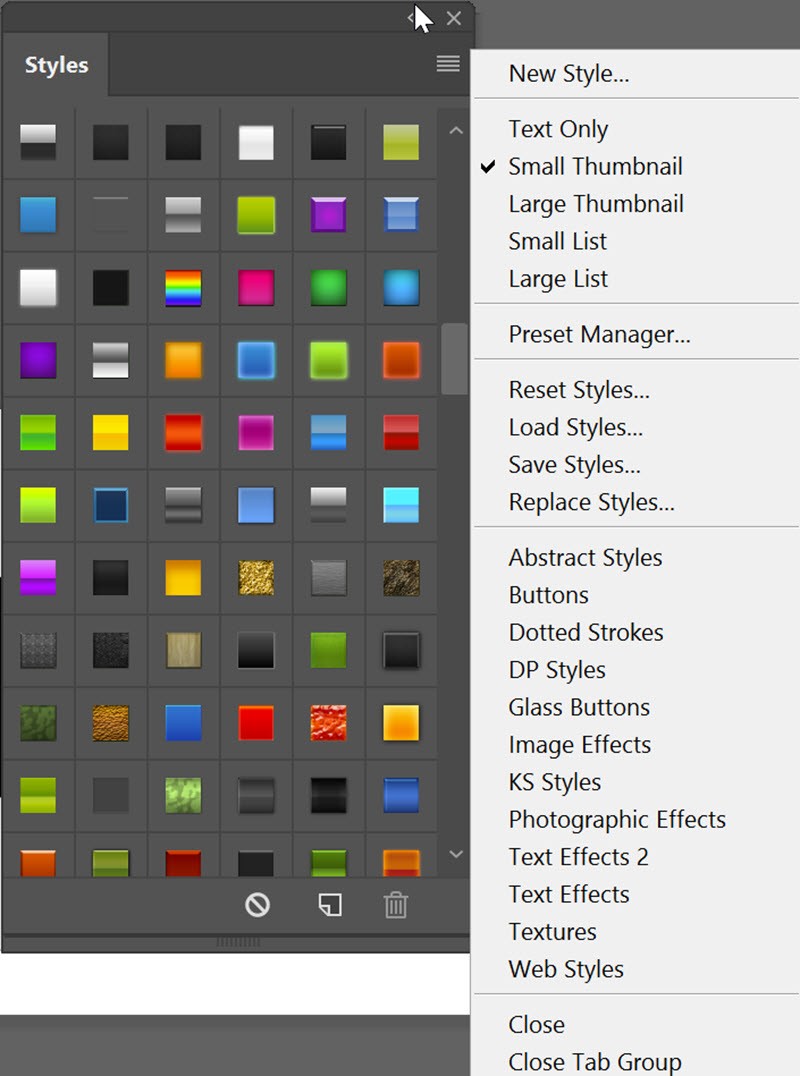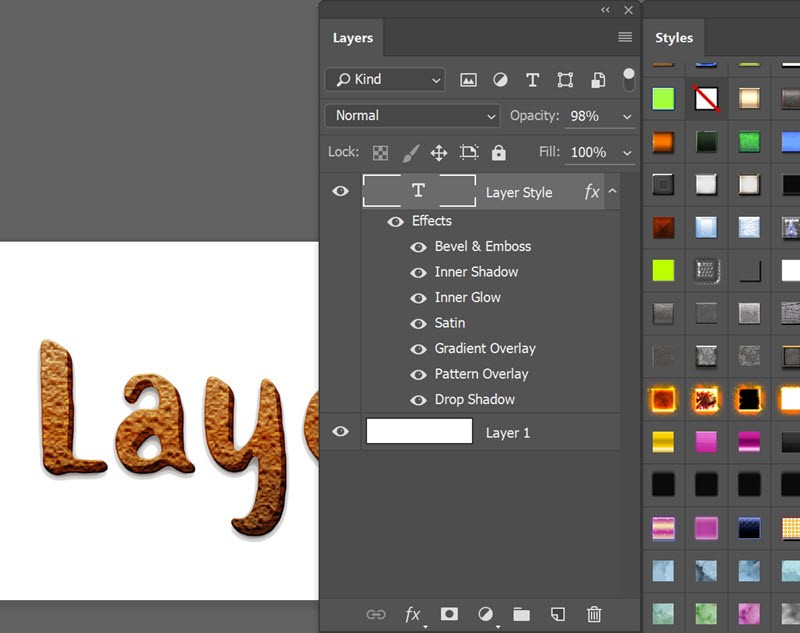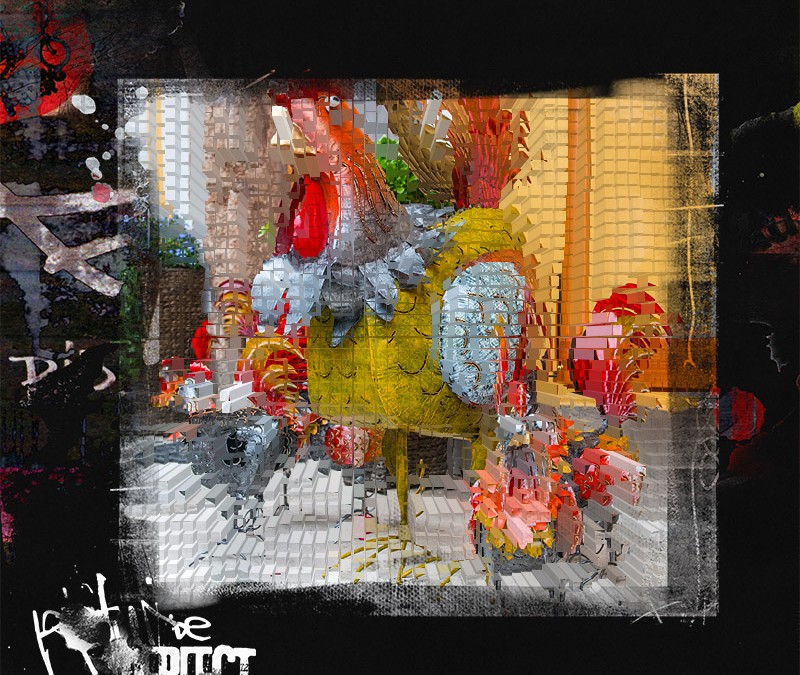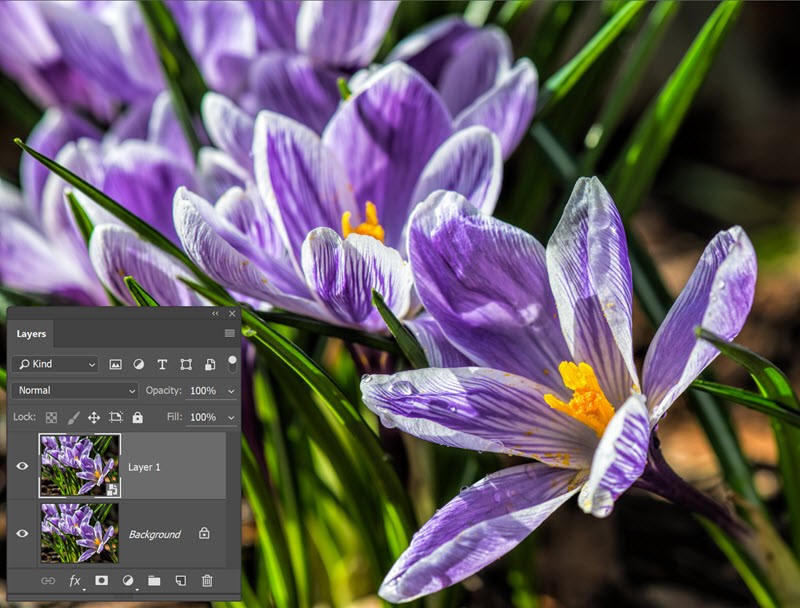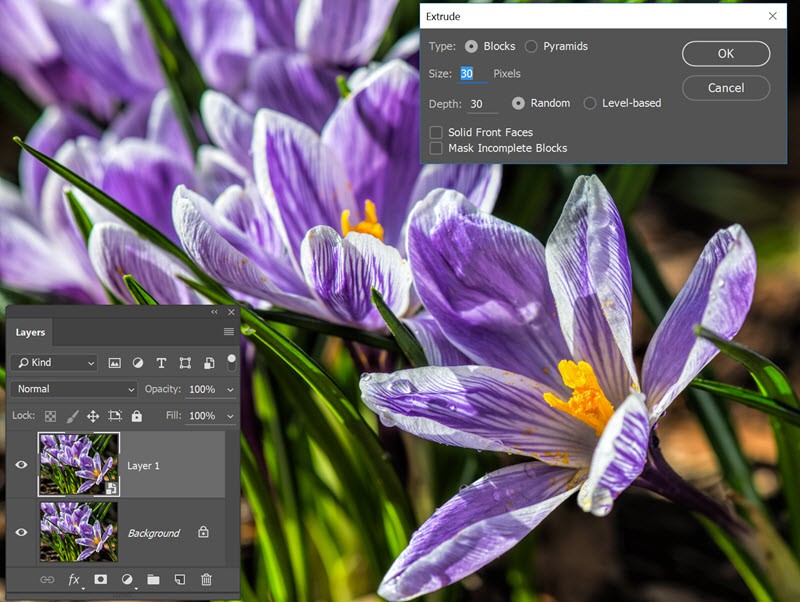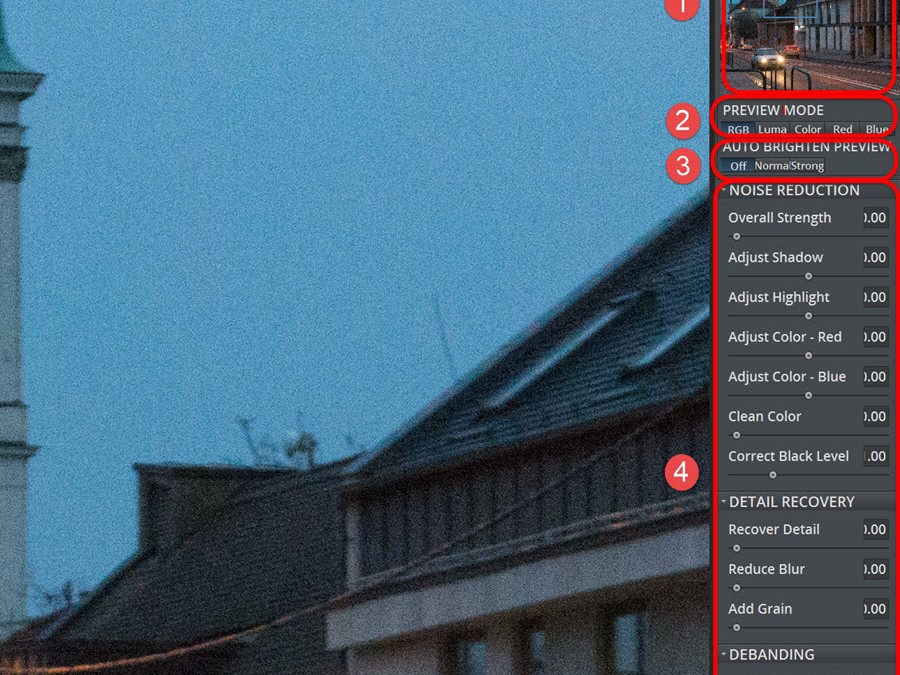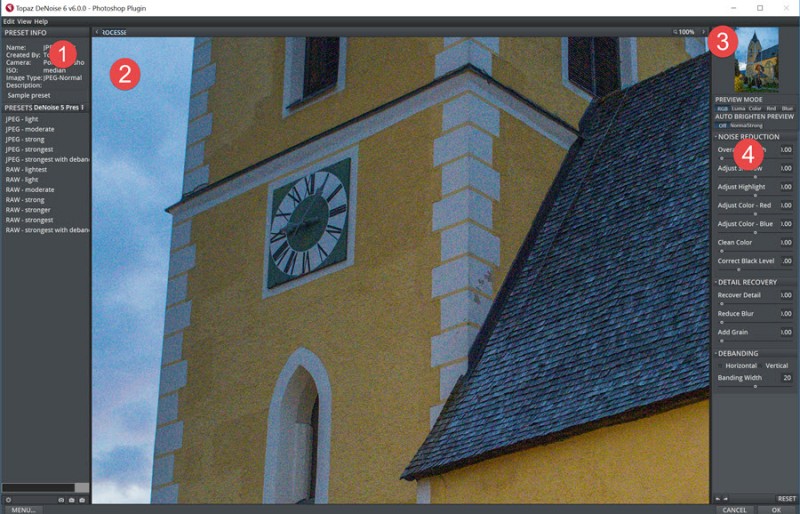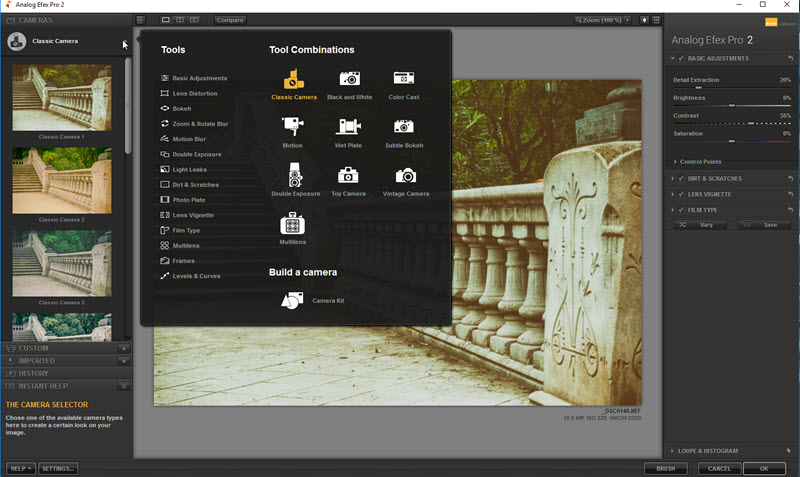
Szerző: Imre Krisztina | 2016. április 7. | Photoshop tippek, trükkök |
Szorgalmas olvasóknak nem ismeretlen a NIK név, mert az ebbe a csomagba tartozó két pluginról már volt cikk. Az egyik a Nik Color Efex pro 4, a másik a Viveza 2. A két cikk 5-6 éve jelent meg a blogon, azóta annyi változás történt, hogy a Google megvásárolta 2012-ben a készletet a fejlesztő cégtől. A teljes csomag ennél jóval több plugint tartalmaz, korábbi ára 500 $ volt, amit a Google már csökkentett 150-re, és most a cég úgy döntött, hogy teljesen ingyenessé teszi, sőt, aki ebben az évben vásárolta meg, visszakapja az árát. Az tény, hogy az elmúlt években sem a korábbi német tulajdonos, sem később a Google nem fejlesztett rajta, és valószínűleg már nem is fog, de ettől még ez egy nagyon jól használható eszköz fotóink alakítására. Innen tölthető le.
Vegyük sorra, mik tartoznak hozzá.
Nik Color Efex pro 4
Viveza
Ez a kettő pont olyan most is, mint amikor a bejegyzés íródott, szóval erről most külön nem teszek említést.
Analog Efex Pro
Nagy kedvencem. Olyan szűrők vannak benne, amivel az analóg kamerák fotóira emlékeztető képeket lehet készíteni.
A Tool Combinations-nál a különböző típusú kamerák közül lehet választani, a tools-nál pedig az egyes szűrőket külön-külön tudjuk kezelni.
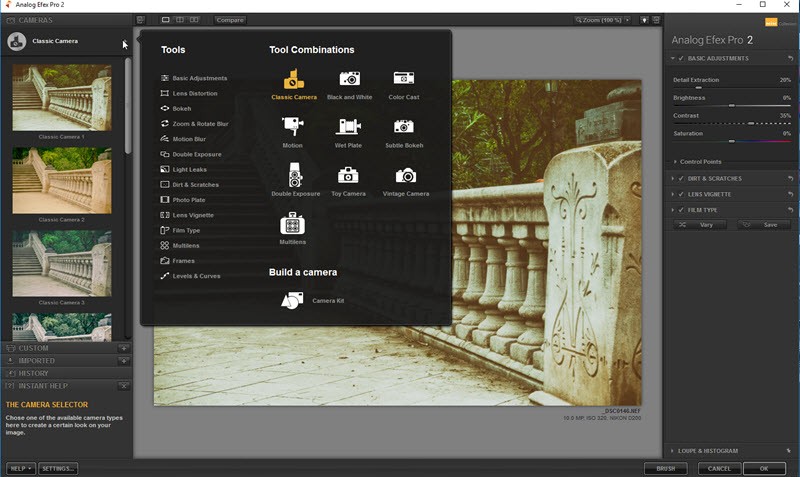
Itt a nedves kollódiumos eljárásra emlékeztető effektet látunk, ahol persze az egyes összetevőket meg tudjuk változtatni a jobb oldali panelen.
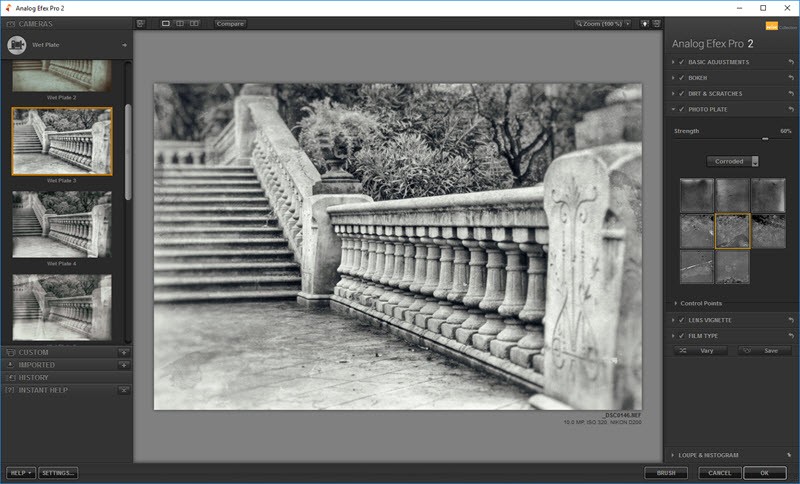 (tovább…)
(tovább…)
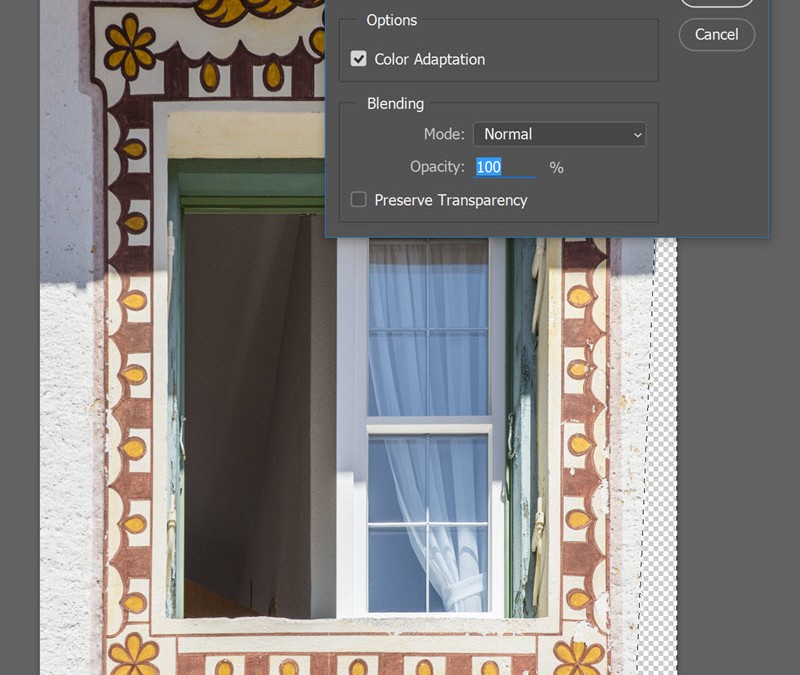
Szerző: Imre Krisztina | 2016. március 31. | Photoshop tippek, trükkök |
Ha egy tárgyat nem a felületére merőlegesen fotózunk, hanem valamilyen szögből, akkor a perspektíva torzulni fog. Ezt korántsem mindig kell korrigálni, lehet ez egy eszköz is a kezünkben, hogy érdekesebben mutassunk be valamit, de mi van akkor, ha csak a kényszer vitt rá minket, mert nem lehetett megoldani másképp. Erre van a Photoshop-ban a Perspective crop tool, amivel a vágással egy időben a torzítást is ki tudjuk egyenesíteni. 
Az eszközt a normál vágó eszköznél találjuk. Ha az egér bal gombját nyomva tartjuk, elő fog jönni, és már csak ki kell választani.
 (tovább…)
(tovább…)
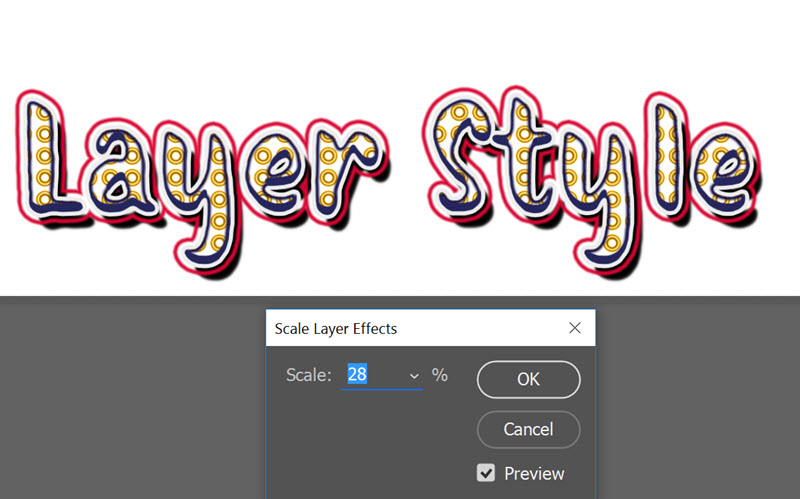
Szerző: Imre Krisztina | 2016. március 17. | Photoshop tippek, trükkök |
A Layer Style ablakról, és annak használatáról sokszor volt már szó. Itt adhatunk hozzá különböző effekteket a réteghez. Árnyék domborítás, színátfedés stb.
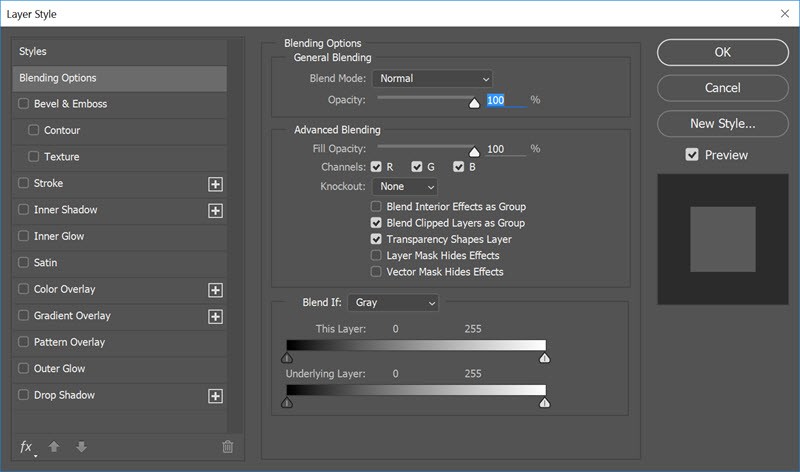
A Photoshop újabb verzióiban már egyes effekteket többször is lehet használni, ezt a + jelre kattintva tehetjük meg.
A különböző beállításokat el is tudjuk menteni a New Style gombra kattintva. A gyári és elmentett stílusokat a Styles ablakban találhatjuk meg. Ha nincs ott, akkor a Load-dal betöltjük onnan, ahova mentettük.
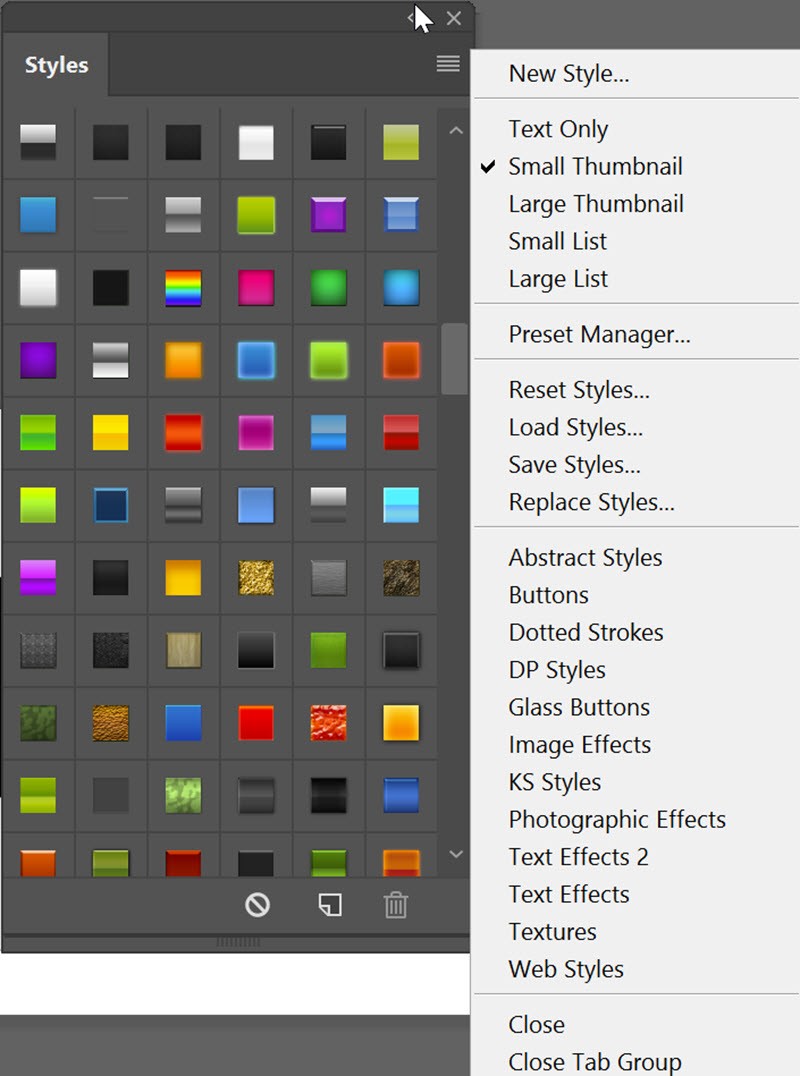
Az internetről millió style-t vásárolhatunk, vagy tölthetünk le. Ha a Styles ablakból kiválasztunk egyet, elég rákattintani, és már meg is jelenik a rétegen. Megtehetjük azt is, hogy az egér bal gombját lenyomva, „megfogjuk” a stílust, és a rétegpaletta egyik rétegére húzzuk. Ha azon már volt egy rétegstílus, ezzel ezt felülírjuk. Ha közben a Shift gombot nyomva tartjuk, akkor a réteg korábbi stílusa is megmarad, és az új hozzáadódik.
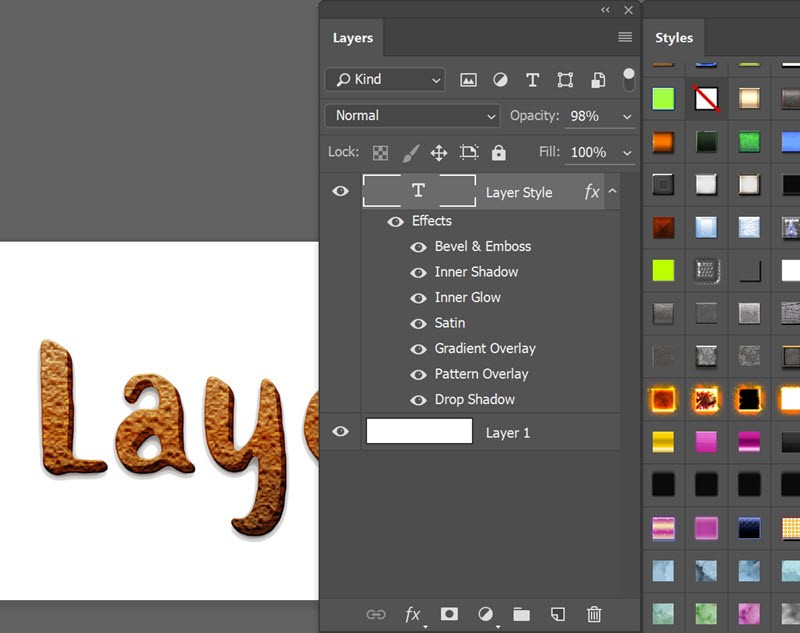 (tovább…)
(tovább…)
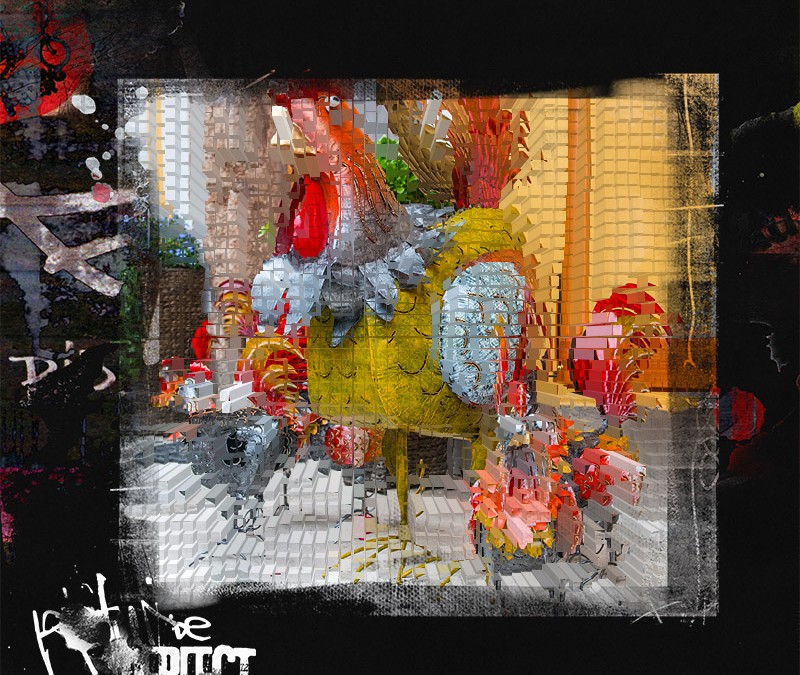
Szerző: Imre Krisztina | 2016. március 10. | Photoshop tippek, trükkök |
A heti játékban geometriai formát kellett használni, erről eszembe jutott a Photoshop → Filter → Stylize → Extrude, és ezzel készült el az oldalam.

Nézzük meg közelebbről, hogy mit is lehet kezdeni ezzel a szűrővel.
A megnyitott képnél rögtön egy rétegmásolat, és abból legyen Smart Object, mert akkor a hatás külön rétegen van, így bármikor megváltoztathatjuk az értékeket.
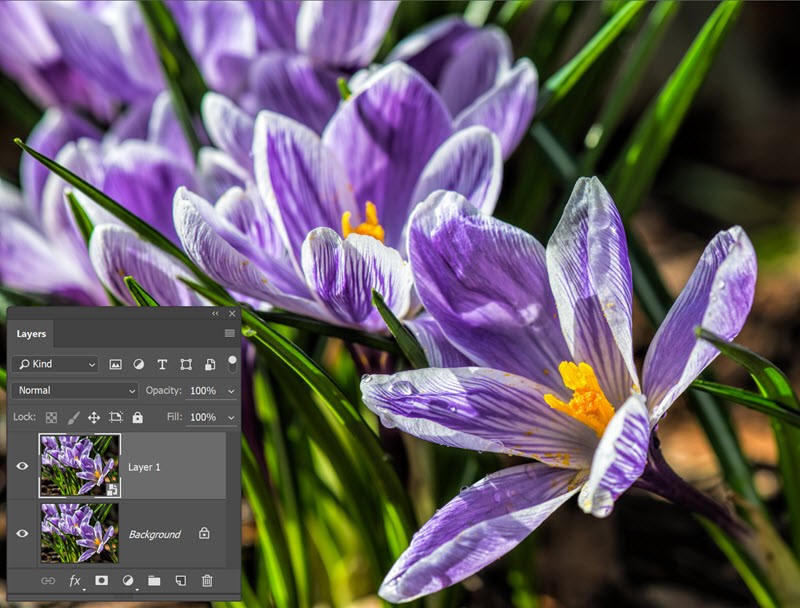
Filter → Stylize → Extrude
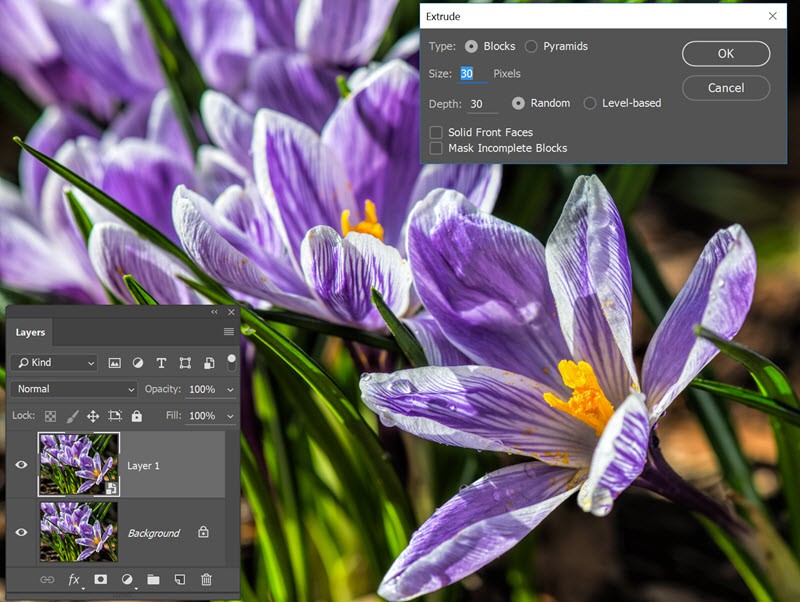 (tovább…)
(tovább…)
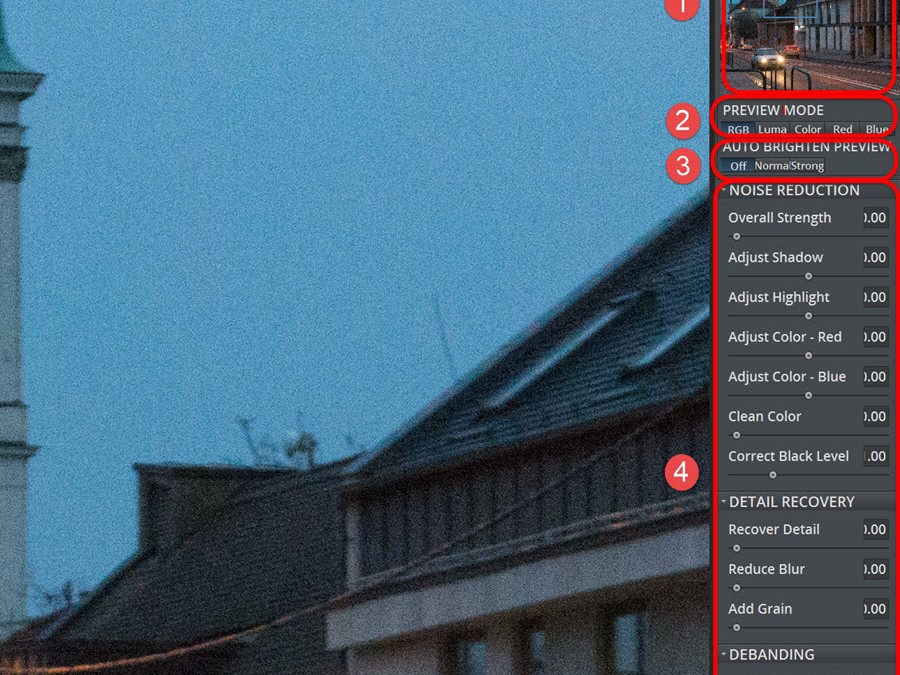
Szerző: Imre Krisztina | 2016. március 3. | Photoshop tippek, trükkök |
A Topaz pluginokról már sok cikk volt, a mostaniban a legújabb, napokban megjelent zajszűrő program 6-os verzióját mutatom be. A zaj okáról és annak Photoshop-ban történő csökkentéséről is volt már bejegyzés, és a másik fontos, amit ismernünk kell, hogy miből áll össze az expozíció.
Röviden. Megvilágítási idő, fényrekesz, érzékenység. Ezzel a három elemmel kell játszani ahhoz, hogy jó képet kapjunk. Legalábbis, ami az expozíciót illeti:)
Ebből először az első kettő, amivel variálunk. A blendenyílás nagyban meghatározza, hogy a mélységélesség milyen lesz. A záridőnél egyrészt azt vesszük figyelembe, hogy van-e mozgás a fotózandó területen, illetve mennyire hosszú időt tudunk még kézben kitartani. Elképzelhető, hogy ezzel a kettővel nem tudjuk a megfelelő beállítást elvégezni, nagyobb mélységélességet akarunk, vagy azt, hogy ne mozduljon be semmit. Utóbbi esetben az állvány sem segítség, hisz egy esti utcai felvételnél a hosszú megvilágítási idő az emberek elmosódását jelenti. Ilyenkor az érzékenységet tudjuk növelni. Az érzékenység növelése zajjal jár. (fent linkelt cikkben erről bővebben szó esik) Nos ezzel el is jutottunk mai témánkhoz, megnézzük, hogy mennyire lehet a zajt csökkenteni anélkül, hogy a részletek is elvesznének. Erre fejlesztették ki a Topaz deNoise programot. Letölthető a gyártó oldaláról. Van trial-ja is, de most március 20-ig 30 $ kedvezmény van rá, így 49.99 $-ba kerül.
A Photoshop-on kívül a Lightroom, Corel PaintShop Pro és Serif PhotoPlus programokban is lehet használni, de önálló alkalmazásként is működik.
Photoshop-ban telepítés utána Filterek között találjuk meg.
A zajnak két fajtája tudja megkeseríteni a fotós életét. Az egyik a Luminance Noise, vagyis a fényességzaj, a másik a Chrominance, az a sok kis színes pötty, vagyis a színzaj. A képek feldolgozásánál legjobb, ha ezzel kezdjük, és már a zajtól megtisztított képpel megyünk tovább a szerkesztésben.
A Topaz deNoise fejlett technológiája képes felismerni és csökkenteni a zajt anélkül, hogy a részletek elvesznének. Nézzük mindezt a gyakorlatban. Megnyitás után ez a felület fogad bennünket.
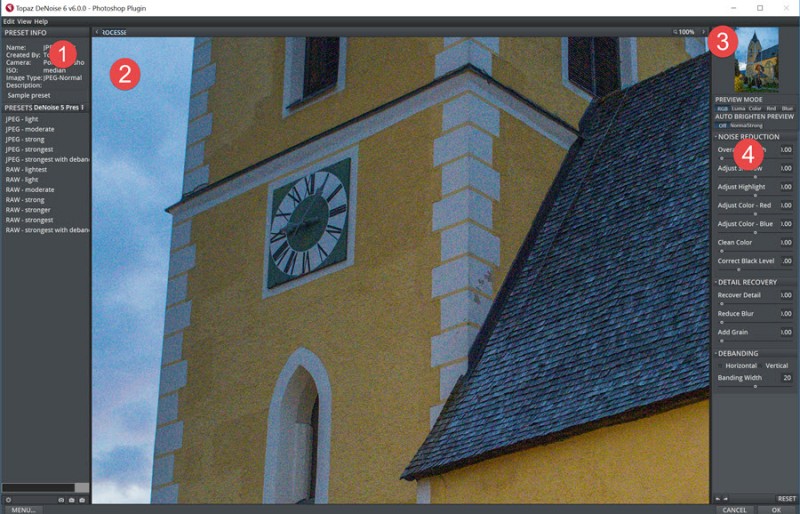 (tovább…)
(tovább…)